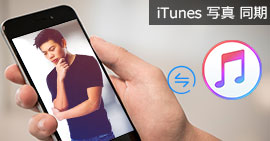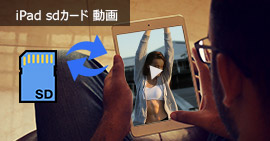iPhoneが重くなる?iPhoneのメモリーを解放する方法
どんどん増えたデータでiPhoneの動作が重く、遅くて悩んでいますか。本文では、iPhoneを軽くするためにiPhoneのメモリーを解放する方法をご紹介致しましょう。
どんどん撮りためた写真・動画、ネットサーフィン中に発生したキャッシュ、インストールした多すぎるアプリケーションなどのせいで、iPhoneのストレージが大きく占められ、iPhoneの動きが重く・遅くなりますね。iPhoneの動作を高速化し、iPhoneを軽くしたいなら、iPhoneのメモリーを解放することで実現できます。
下記では、iPhoneのメモリーを解放する方法をまとめてご紹介いたしますので、iPhoneメモリーを最適化する必要があれば、ご参考ください。

iPhoneのメモリーを解放
iPhoneのメモリーを解放する方法
まずは、iPhone本体では、メモリーを解放できる操作をやってみましょう。
1、iPhoneを再起動してメモリーをクリア
iPhoneを再起動するのは最も簡単で効果のあるiPhoneメモリー解放方法です。iPhoneモデルによって、再起動方法が異なりますので、ご注意ください。
例えば、iPhone X、11、12なら、サイドボタンといずれか片方の音量調節ボタンを同時に長押しして、電源オフスライダが表示されたら離して、スライダをドラッグし、iPhoneの電源が切れます。そして、iPhoneの右側にあるサイドボタンをAppleロゴが表示されるまで長押ししてiPhoneを再起動できます。iPhone 8/7/6/SEなどを再起動するには、電源オフスライダが表示されるまでサイドボタンを長押しして、スライダをドラッグして電源を切れます。そして、サイドボタンを長押ししてiPhone 8/7/6/SEを再起動できます。
2、起動中のアプリを終了
iPhoneの起動中のアプリを終了することでiPhoneのメモリーを解放し、iPhoneの重い状況を改善できます。
ホームボタンがないiPhone 11/Xなどでは、デバイス画面を下から上へスワイプして画面中央部分で止めると、アプリの切り替え画面が表示され、それを左右にスワイプして終了したいアプリを選択してアプリ画面を上にスワイプすることでiPhoneからアプリを完全終了できます。ホームボタンがあるiPhoneでは、ホームボタンを2回押して、アプリの切り替え画面からアプリを選択して上方向へスワイプしてアプリを完全閉じられます。
3、「バックグラウンド更新」をオフ
iPhoneのアプリを自動的に更新する「バックグラウンド更新」という機能を有効に設定する場合、iPhoneへの負担になり、iPhoneのメモリーを圧迫することになります。そのため、iPhoneの「設定」>「一般」>「Appのバックグラウンド更新」の順に選択して、「Appのバックグラウンド更新」をオフに設定してください。
4、iPhoneの「Spotlight」機能をオフ
iPhoneの「Spotlight」機能も「バックグラウンド更新」と同様に、iPhoneのメモリーを圧迫するので、それをオフに設定することをおすすめ。iPhoneの「設定」>「一般」>「Spotlight検索」のすべてのオプションをオフに切り替わります。
5、要らないアプリをアンイストール
iPhoneに多数のアプリケーションをインストールすると、アプリおよびその関連データはiPhoneのメモリーを食います。そのため、要らないアプリをiPhoneから削除したほうが良いです。必要なら、iPhoneから削除したいアプリを1/2秒間をタップして、アプリの左上隅に表示される小さなクロスをタップすると、アプリをiPhoneから削除できます。
6、Wi-Fi/Bluetoothをオフにする
iPhoneのWi-Fi/Bluetoothをオフに設定することでiPhoneのメモリーを解放できます。必要なら、iPhoneの「設定」>「Wi-Fi」/「Bluetooth」を選択して、「オフ」にできます。
7、iOSをアップデート
iPhoneのバグを修正したり、iPhoneの動作を改善するために、iPhoneに組み込まれている「iOS」は定期的にアップデートされますので、iPhoneを軽くするには、iPhoneのiOSを最新にアップデートして、iPhoneの最新の状態に更新することをおすすめ。具体的に、iPhoneの「設定」>「一般」>「ソフトウェア・アップデート」と選択して、iPhoneのiOSをアップデートしてみてください。
専用のiPhoneデータ消去ソフトウェアでiPhoneからデータを消去してメモリーを解放
Aiseesoft iPhone データ 消去はiPhone、iPad、iPod touchなどのiOSデバイス上のジャンクファイル(一時ファイル、クラッシュログ、キャッシュなど)、要らないアプリケーション、大きなファイル、写真などを削除することができるデータ消去・管理ソフトウェアです。それに、iPhoneのすべてのデータを復元不可で完全消去して、iPhoneを初期化することにも対応できます。
では、iPhoneのスペースを解放するために、iPhoneから不要なジャンクファイルを削除し、iPhoneのアプリや写真、ファイルなどを消去する方法をご案内いたしましょう。
1iPhone データ消去を起動し、iPhoneをパソコンに接続
このiPhone データ 消去を無料ダウンロード・インストールして、立ち上げ、お使いのiPhoneをUSBケーブル経由でパソコンに接続します。
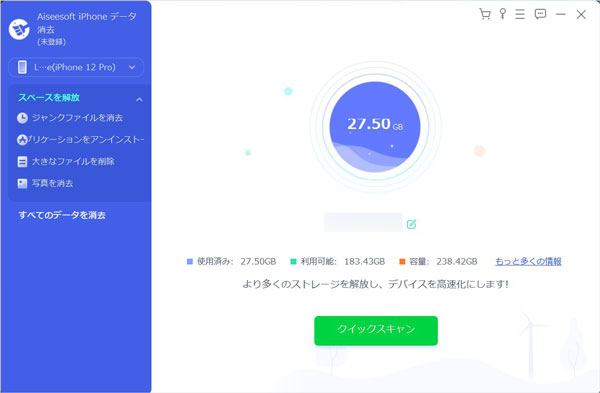
iPhoneをPCに接続
2iPhoneのスペースを解放
iPhone データ 消去の左側にある「スペースを解放」をクリックして、そのドロップダウンリストからジャンクファイルやアプリ、大きなファイル、写真などの削除するように選択できます。
「ジャンクファイルを消去」ボタンをクリックすると、iPhone上の写真キャッシュ、iTunesキャッシュ、無効なファイル、ダウンロードした一時ファイル、クラッシュログ・ファイルなどをスキャンして、消去できます。
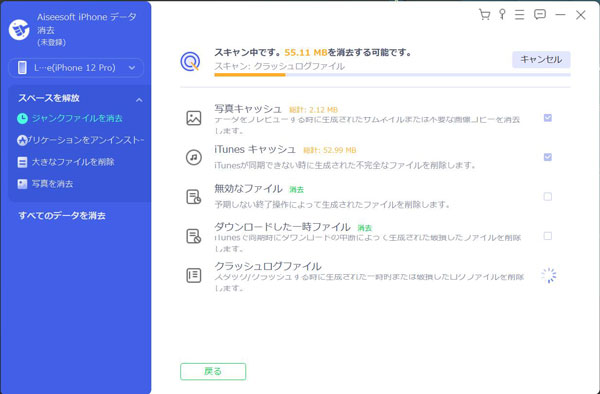
iPhoneからジャンクファイルを消去
「アプリケーションをアンイストール」を選択すると、iPhoneにインストールされたすべてのアプリを認識してリストされます。そして、当分要らないアプリをアンインストールできます。
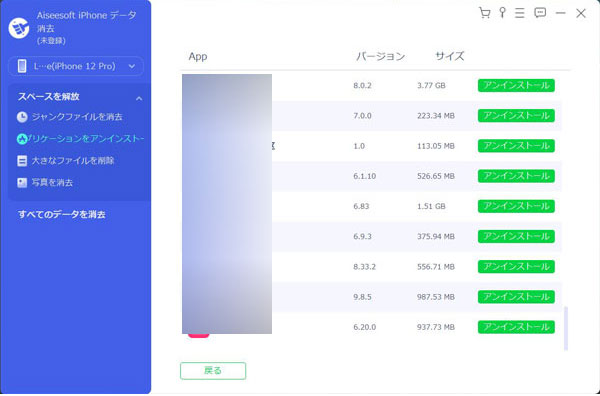
iPhoneから不要なアプリをアンイストール
「大きなファイルを削除」ボタンをクリックすると、iPhone上のファイルをスキャンできます。右画面の上部にある「ファイルタイプ」や「ファイルサイズ」で特定なファイルを絞り込み、見つけられます。そして、「消去」ボタンをクリックしてiPhoneから要らないファイルを削除できます。特に、必要なら、iPhoneのファイルを消去する前にバックアップ可能なので、データの損失を避けられます。
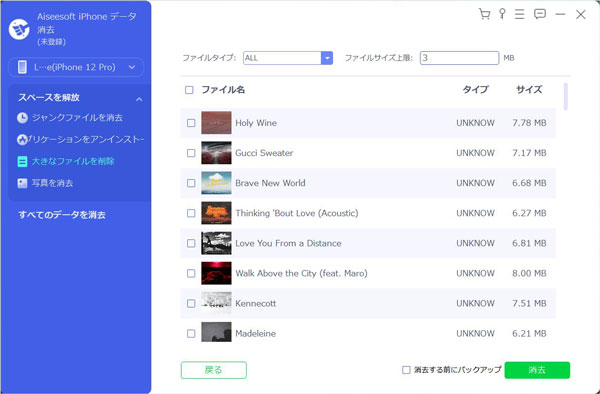
iPhone上の大きなファイルを削除
「写真を消去」ボタンをクリックすると、iPhone上の写真を無損圧縮してiPhoneのスペースを節約し、iPhoneの写真をエクスポート/削除してiPhoneのスペースを解放できます。
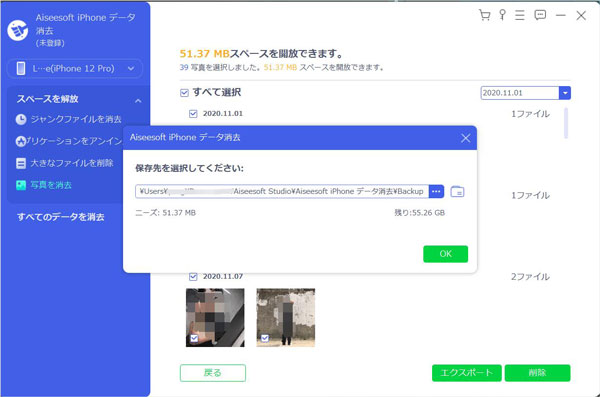
iPhoneから写真を削除
3iPhoneを初期化
iPhoneのすべてのデータを削除してiPhone初期化することでiPhoneのメモリーを完全解放したいなら、「すべてのデータを消去」ボタンをクリックして、「低」「中」「高」という3つの安全レベルを選択して、「開始」ボタンをクリックして、iPhoneのデータを完全消去し、iPhoneのメモリーを完全解放できます。
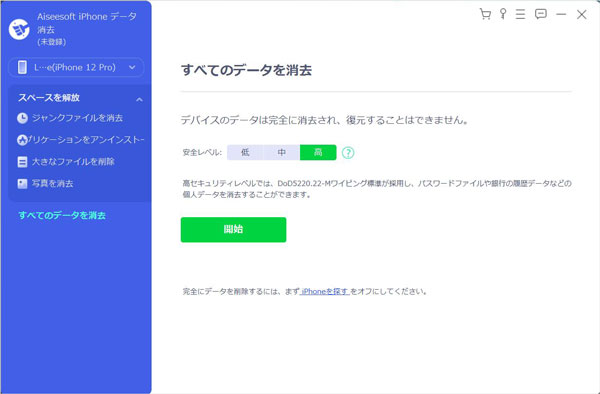
iPhoneを初期化
このiPhoneデータ消去を使えば、iPhoneから個別にデータを削除し、iPhoneを初期化してiPhoneのメモリーを解放できて、iPhoneの整理に役立ちますね。
以上は、iPhoneの動作を軽くしてiPhoneのメモリーを解放する方法を詳しくご紹介いたしました。今後、iPhoneのストレージが占められ、動きが重くなると、iPhoneのメモリーを解放してみてください。
推薦文章